Msdtc.exe er en legitim systemfil
- Msdtc.exe er en komponent i Microsoft Distribution Transaction Coordinator (MSDTC), og den bør ikke fjernes eller slettes.
- Forbrydere kan dog finde måder at skjule deres malware som denne eksekverbare fil.
- Lær, hvordan du identificerer, om filen er farlig, og hvordan du fjerner den i dette tilfælde.

xINSTALLER VED AT KLIKKE PÅ DOWNLOAD FIL
- Download Restoro PC Repair Tool der følger med patenterede teknologier (patent tilgængeligt her).
- Klik Start scanning for at finde Windows-problemer, der kan forårsage pc-problemer.
- Klik Reparer alle for at løse problemer, der påvirker din computers sikkerhed og ydeevne.
- Restoro er blevet downloadet af 0 læsere i denne måned.
Msdtc.exe er en komponent i Microsoft Distribution Transaction Coordinator-programmet (MSDTC), og det er en meget vigtig del af enhver version af Windows. Derfor bør du ikke fjerne den. Nogle vira kan dog skjule sig under MSDTC-navnet og udføre ondsindede handlinger.
Hvad er Msdtc.exe?
Som vi har nævnt ovenfor, er Msdtc.exe en helt legitim fil, der er en del af systemet, og som du kan finde i C:\Windows\System32 folder.
Microsoft Distribution Transaction Coordinator (MSDTC)-appen tillader flere klientapplikationer at have mere end én datakilde for en transaktion. Derefter koordinerer dens proces fordelingen på tværs af transaktionens servere.
Du skal dog ikke forveksle det med Msdt.exe, som er Microsoft Support Diagnostic Tool, som også er en legitim fil.
Er Msdtc.exe en virus?
Normalt er filen helt sikker, og du bør ikke rode med den eller dens proces. Faktisk vil det at stoppe det eller fjerne filen forårsage problemer med al den relaterede software, der bruger den. Mest sandsynligt vil .NET Framework, ISS og Visual Studio blive påvirket, så vi anbefaler kraftigt, at du ikke fjerner det.
Forbrydere kan dog også skjule deres ondsindede software og processer under Msdtc.exe-filnavnet (eller med små bogstavsforskelle) eller dens proces.
Skal jeg fjerne Msdtc.exe?
1. Find ud af, om du har duplikerede MSDTC-duplikerede tjenester
- Højreklik på Start knappen og vælg Jobliste.
- Klik på Tjenester fanen og se efter MSDTC.

- MSDTC bør have en enkelt proces under sit navn. Hvis du finder mere, er det et klart tegn på infektion.
2. Find ud af, om Msdtc.exe er en legitim fil
- Tryk på Windows tasten + E at begynde Fil Explorer.
- Naviger til følgende sti:
C:\Windows\System32
- Find Msdtc.exe, højreklik på den og vælg Ejendomme.
- I pop op-vinduet skal du vælge detaljer fanen og se, om filen er registreret under Microsoft-varemærket. Hvis du ikke kan finde nogen detaljer om det, eller hvis der er noget andet, er det et tegn på infektion.

- Mens du er i File Explorer, skal du også foretage en søgning på msdtc og se, om der er andre iterationer af filen med forskellige udvidelser såsom SYS eller DLL. Der bør kun være en Msdtc.exe-fil, så hvis du finder en anden, skal du slette den med det samme.
Disse er måderne, du kan lære, om Msdtc.exe er en virus, eller om den er farlig for dit system. Hvis alt er i orden, skal du ikke forsøge at fjerne filen.
Hvordan fjerner jeg Msdtc.exe?
1. Udfør en SFC-scanning
- Klik på Søg ikon på proceslinjen, skriv cmd, og vælg Kør som administrator fra resultaterne.
- Indtast følgende kommando og tryk Gå ind:
sfc /scannow
- Vent på, at scanningen er færdig, genstart din computer, og se, om du kan se, om den falske tjeneste kører.
2. Udfør en fuld antivirusscanning
- Klik på Søg ikon, skriv windows sikkerhed, og start appen.
- Vælg Virus- og trusselsbeskyttelse.

- Vælg nu Scanningsmuligheder.
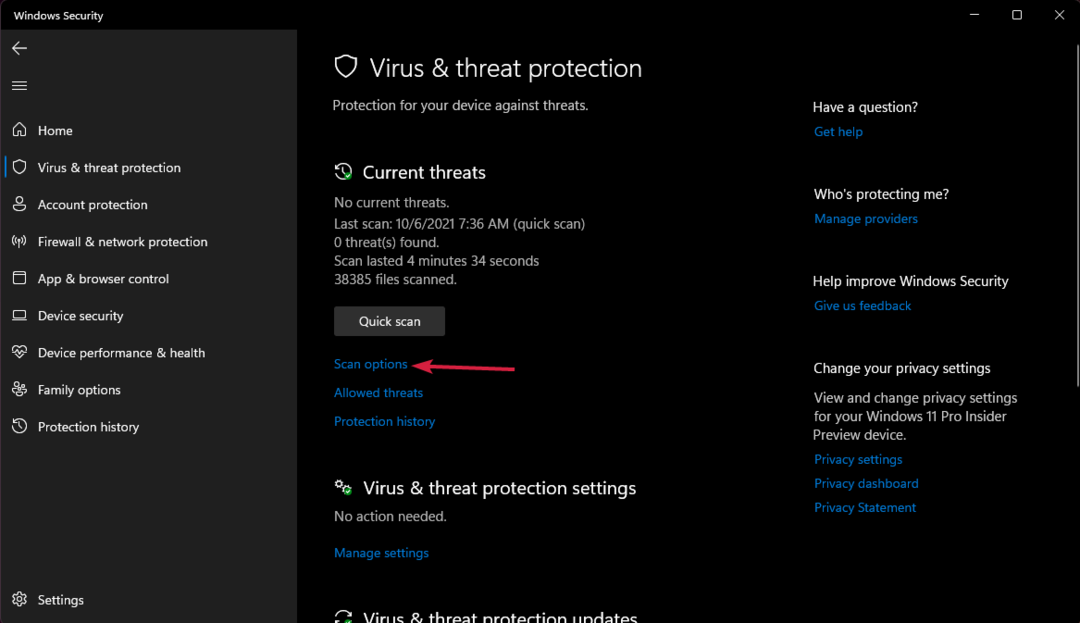
- Tjek Fuld scanning boksen og klik på Scan nu knappen nedenfor.
Windows Defender er ret kraftfuld, men hvis den falske Msdtc.exe har overtaget, skal du muligvis scanne dit system med en kraftigere antivirus.
Her afslutter vores artikel om Msdtc.exe, og vi håber, at du nu ved, hvad det er, hvis du skal fjerne det, og hvordan du gør det.
Vi anbefaler også at læse vores artikel om hvad skal man gøre, hvis MSDTC stødte på en fejl i Windows.
For eventuelle spørgsmål eller levedygtige løsninger, lad os det vide i kommentarfeltet nedenfor.
Har du stadig problemer? Løs dem med dette værktøj:
SPONSORERET
Hvis ovenstående råd ikke har løst dit problem, kan din pc opleve dybere Windows-problemer. Vi anbefaler download af dette PC-reparationsværktøj (vurderet til Great på TrustPilot.com) for nemt at løse dem. Efter installationen skal du blot klikke på Start scanning knappen og tryk derefter på Reparer alle.

